Copia e cola muita coisa? Aprenda a dominar a área de transferência do Word
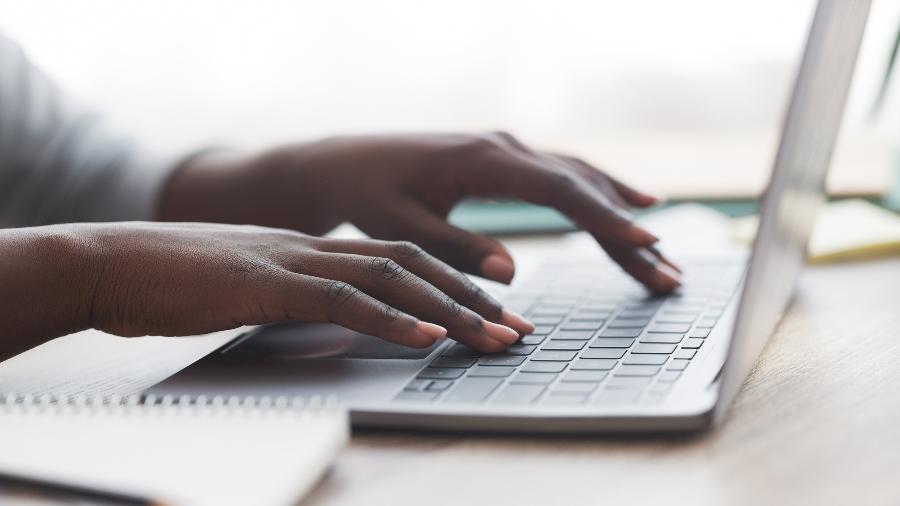
Usa muito Ctrl + C e Ctrl + V, a combinação de teclas para copiar e colar? Existe uma forma muito mais fácil de administrar itens copiados em programas do Microsoft Office (Word, Excel e Power Point), que é usado por milhões de pessoas no mundo.
O segredo é saber usar a área de transferência. De forma resumida, ela lista todos os itens recentemente copiados — o máximo suportado são 24. Aí, quando precisar colar, basta acessar esta "área" e selecionar o que quiser. Aprenda abaixo como fazer:
Inserindo itens na Área de Transferência
Conforme você pressiona a combinação de teclas Ctrl + C (copiar) após um item ser selecionado, o Microsoft Office começa a armazená-lo na área de transferência.
Há duas formas de você visualizar a área de transferência:
- No Word, Office, ou Excel, vá no menu Página Inicial e clique na seta ao lado de onde estiver escrito Área de Transferência - ela ficará no lado direito da tela
- Pressione a combinação tecla do Windows + V - a Área de Transferência aparecerá flutuante
Excluindo itens da Área de Transferência
- Quando a Área de Transferência estiver no lado esquerdo da tela, basta colocar o mouse sobre o item, clicar na seta para baixo e selecionar Excluir. Há também o botão Limpar Tudo.
- Quando a Área de Transferência estiver flutuante (acionando-a com a combinação teclado do Windows + V), basta clicar nos três pontinhos e selecionar Excluir. Há ainda a opção de fixar um item, caso você necessite colar ele mais vezes.



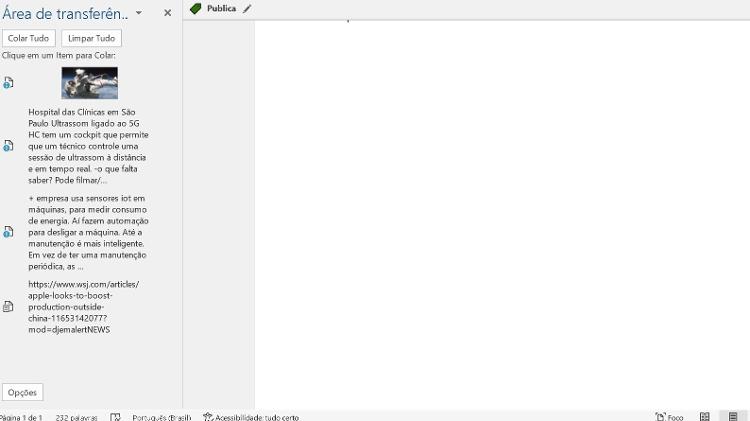
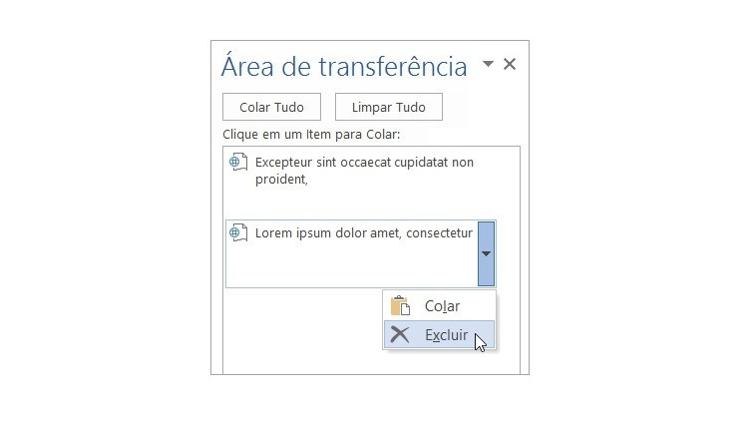
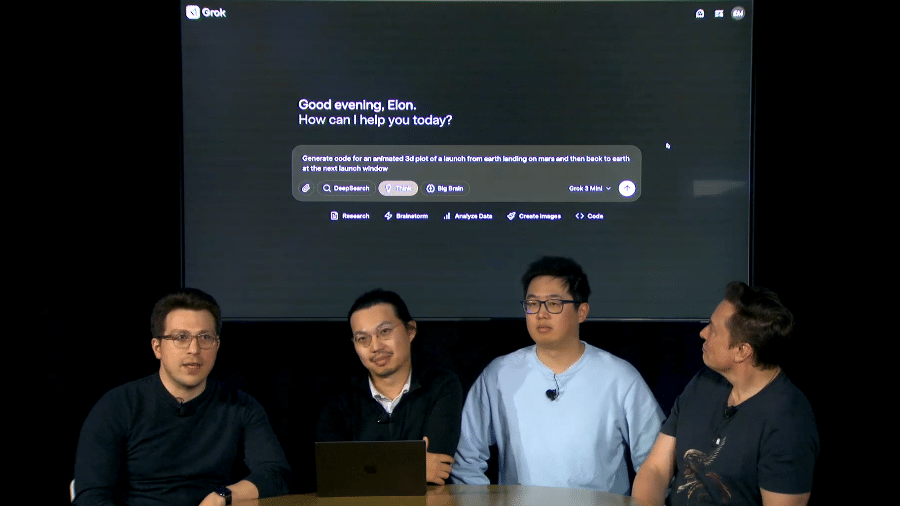










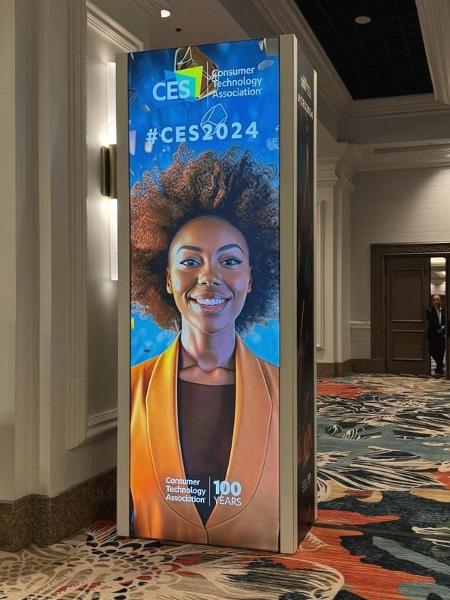


ID: {{comments.info.id}}
URL: {{comments.info.url}}
Ocorreu um erro ao carregar os comentários.
Por favor, tente novamente mais tarde.
{{comments.total}} Comentário
{{comments.total}} Comentários
Seja o primeiro a comentar
Essa discussão está encerrada
Não é possivel enviar novos comentários.
Essa área é exclusiva para você, assinante, ler e comentar.
Só assinantes do UOL podem comentar
Ainda não é assinante? Assine já.
Se você já é assinante do UOL, faça seu login.
O autor da mensagem, e não o UOL, é o responsável pelo comentário. Reserve um tempo para ler as Regras de Uso para comentários.